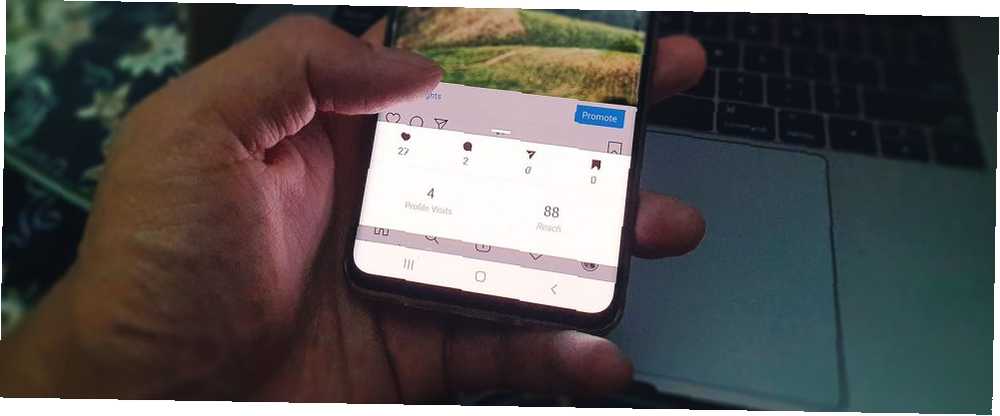
Michael Fisher
0
5514
1378
Måske har du set folk præsentere deres Instagram-historier i pæne små cirkler på deres profiler og spekuleret på, hvordan de gjorde det. Eller måske har du hørt venner omtale deres Instagram-højdepunkter og spekuleret på, hvad de betyder. Uanset hvad, undre dig ikke mere.
Denne artikel er en guide til Instagram Highlights, der forklarer, hvad de er, og hvordan man bruger dem.
Hvad er Instagram-højdepunkter?
Instagram-højdepunkter er hovedsageligt de Instagram-historier, du vælger at vise på din profil permanent. Hvis du tilføjer en historie til et Highlight, vil den være synlig selv efter 24 timer, så det er en fantastisk måde at holde dine mest succesrige historier i gang.
Når du åbner et Highlight, kan du se og navigere som en almindelig historie, medmindre du ikke ser listen over seere. Når historien, du har gemt, har kørt i 24 timer, er listen over seere væk, og alt hvad du ser er antallet af visninger.
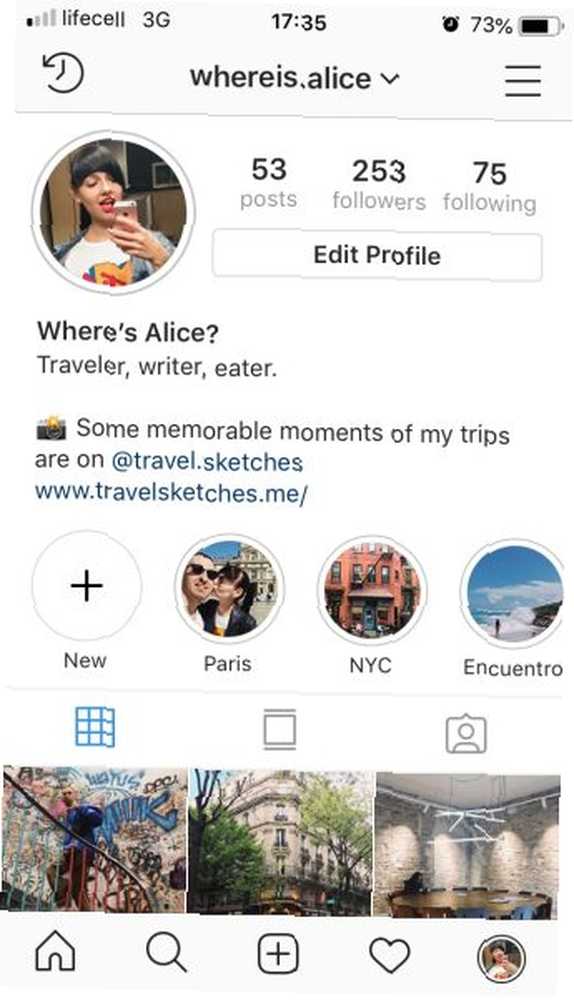

Grænsen for en Instagram Highlight er 100 fotos eller videoer, og du kan oprette så mange højdepunkter, som du vil. Når der er for mange til at passe på en skærm, kan du bladre gennem dem ved at rulle til venstre og højre.
Brug af Instagram Stories Highlights
Som kerne er Instagram Highlights en enkel funktion, men det kan være forvirrende at bruge det. For eksempel kan du have problemer med at finde ud af, hvordan du tilføjer tilpassede covers, eller hvordan du sletter de højdepunkter, du ikke længere ønsker. Men rolig, vi leder dig gennem alt, hvad du kan gøre med Instagram Highlights, fra at oprette til at slette en.
Sådan opretter du en Instagram-fremhævning
Hvis du ikke har nogen Instagram-højdepunkter endnu, kan du oprette en enten fra din nuværende historie eller fra Historiearkivet. Det betyder naturligvis, at du skal have arkiveringsfunktionen tændt. Det er normalt aktiveret som standard, men her er, hvordan du kan dobbeltkontrollere det og tænde Stories Archive hvis nødvendigt:
- Fra din profil skal du trykke på Menu ikon i øverste højre hjørne.
- Gå til Indstillinger > Privatliv og sikkerhed > Historiekontroller.
- Rul ned til Gem til arkiv og tænd for tændingen.
Når arkivering er slået til, kan du gå videre og oprette din første fremhævning. Sådan opretter du din første Instagram Highlight ved at føje din aktuelle historie til den:
- Åbn din Instagram-historie.
- Tryk på Fremhæv ikon i bunden.
- I Føj til højdepunkter pop-up, tryk på Ny.
- Indtast et navn til fremhævningen, og rediger omslaget, hvis du vil.
- Til sidst skal du trykke på Tilføje, og så Færdig.
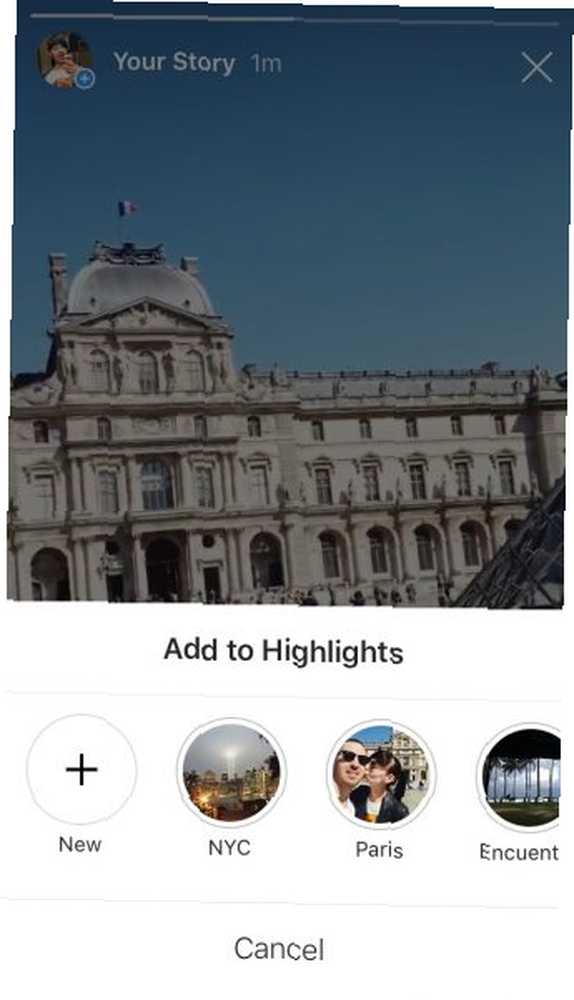
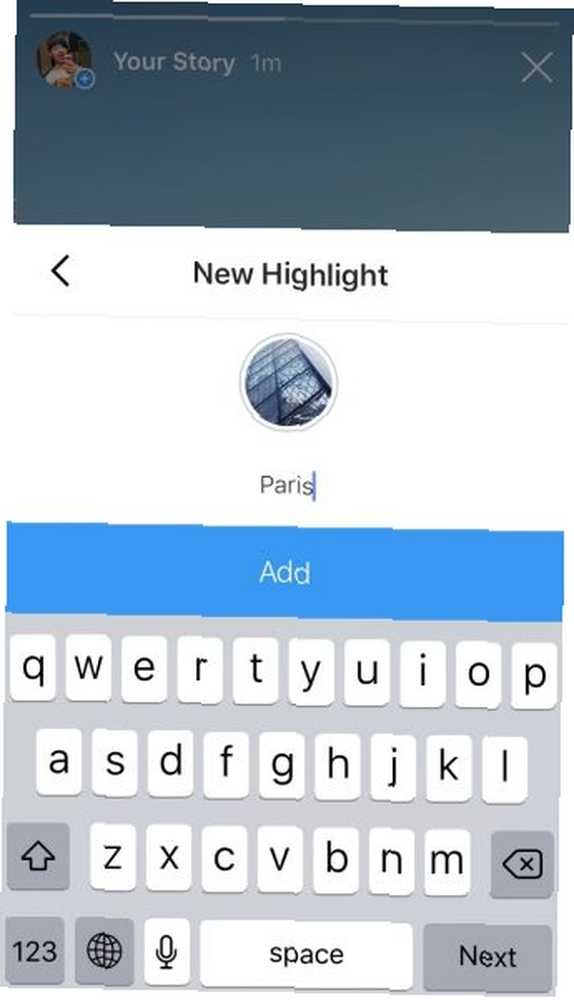
Hvis du vil oprette en Instagram Highlight ved hjælp af en historie, du har sendt for et stykke tid siden, kan du også gøre det. Sådan gør du:
- Fra din profil skal du trykke på Arkiv ikon i øverste venstre hjørne (det er formet som et ur).
- Tryk på ... ikon i øverste højre hjørne.
- Tryk nu på Opret fremhævning.
- Kontroller alle de historier, du vil føje til dette nye Fremhæv, og tryk på Næste.
- Navngiv din fremhævning og juster dækslet.
- Til sidst skal du trykke på Tilføje og Færdig.
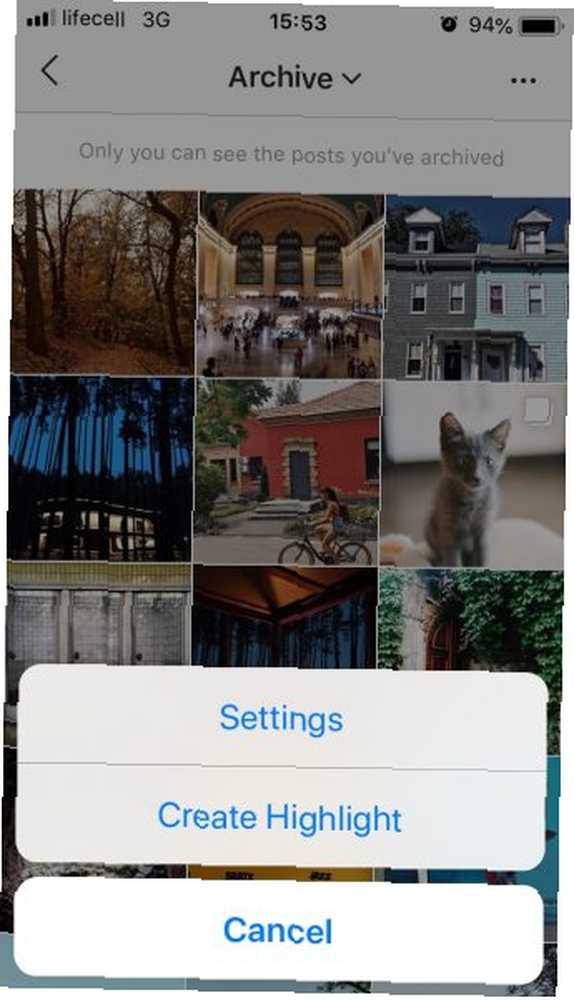
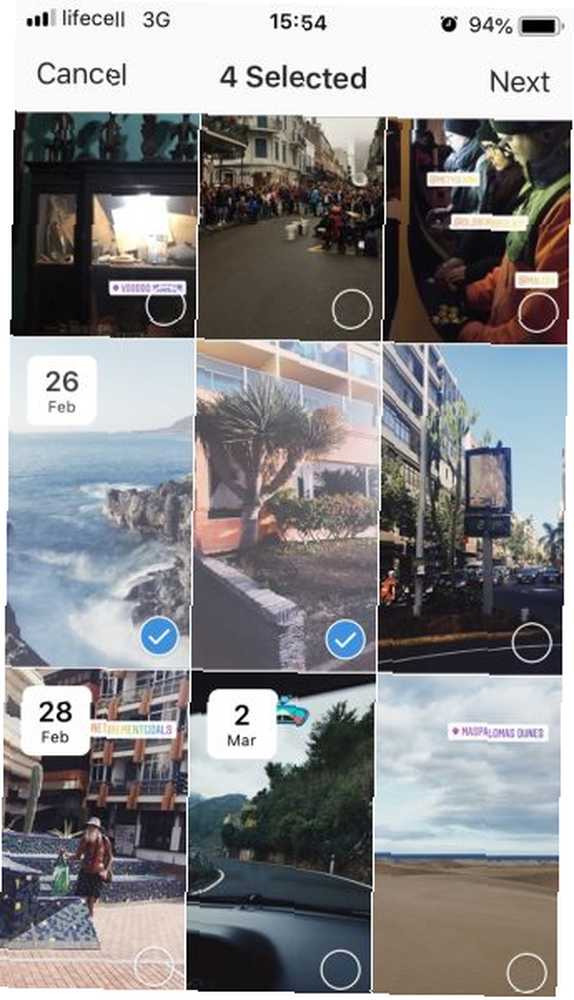
Det er det! Dit første Instagram-højdepunkt vises nu på din profil. Der er også en Ny knappen ved siden af, så du hurtigt kan oprette flere højdepunkter.
Sådan føjes nye historier til et højdepunkt
Antag, at du har en Instagram Highlight, der er emnespecifik i stedet for centreret omkring et bestemt sted og tid. Dette kan være en serie sjove fotos af din kat eller din foretrukne gadekunst fra hele kloden.
I disse tilfælde vil du fortsætte med at tilføje nye historier til et højdepunkt, du allerede har. Sådan gør du:
- Åbn markeringen.
- Tap Mere i nederste højre hjørne.
- Vælg Rediger markering fra menuen.
- Skift til Arkiv fanen.
- Marker flere historier, du vil tilføje til dette Fremhæv.
- Når du er klar, skal du trykke på Færdig.
Sådan! Den nye historie er der.
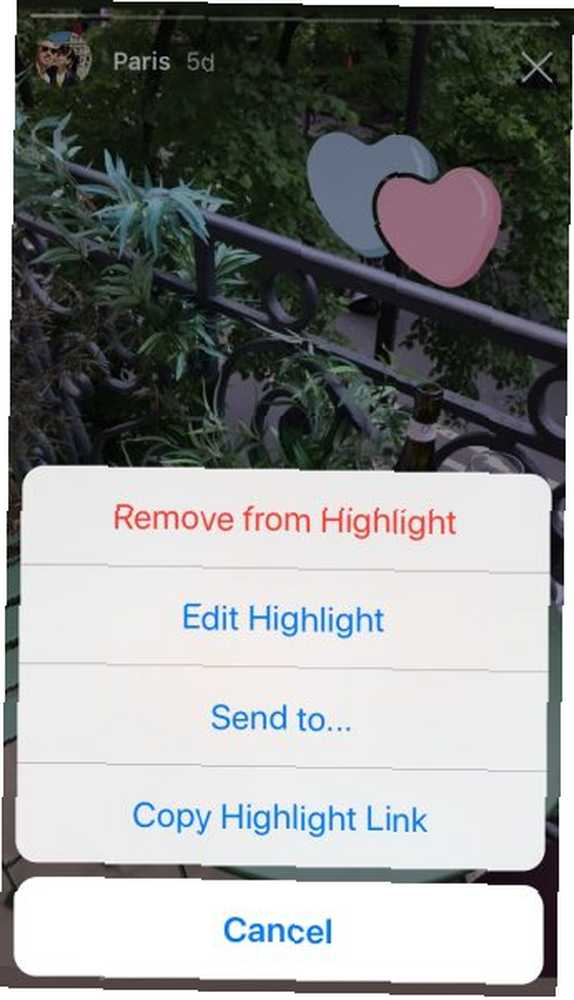
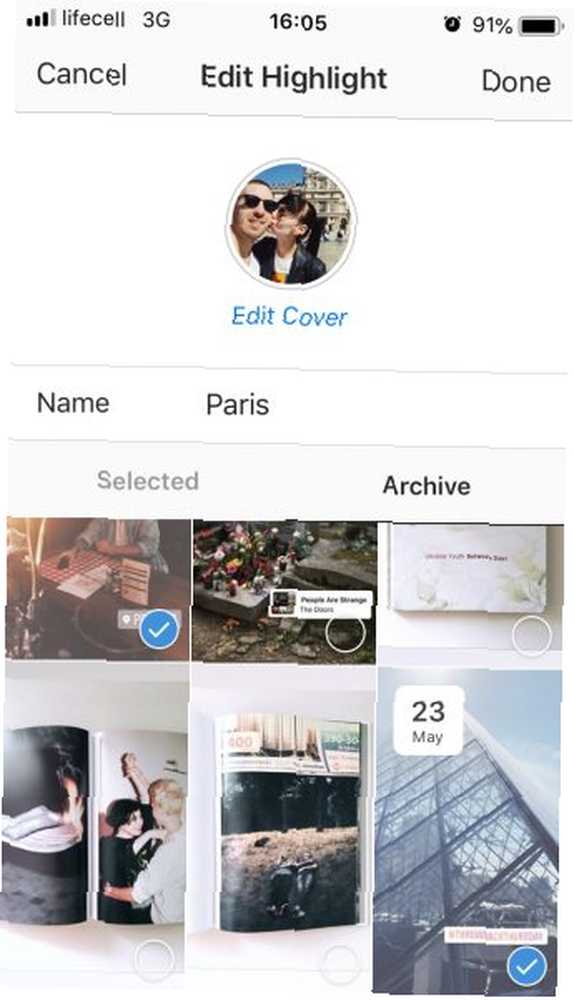
Sådan føjes en brugerdefineret omslag til et fremhæv
Du har måske bemærket, at når du opretter en Instagram Highlight, appen automatisk vælger forsidebilledet fra de historier, du gemmer. Du har måske også bemærket, at store Instagram-konti ofte har brugerdefinerede fremhævede covers - med deres logoer og for eksempel i deres mærkefarver. Hvordan gjorde de det??
Den lille knap, der giver dig mulighed for at tilføje et tilpasset Instagram Highlight-cover, var faktisk der hele tiden, men det er let at overse det.
Sådan kan du tilføje et brugerdefineret omslag til en Instagram Highlight, du allerede har:
- Åbn Highlight og tryk på Mere knap i nederste venstre hjørne.
- Tap Rediger markering, og så Rediger omslag.
- Du kan se dit nuværende omslag tæt på og listen over dækninger, du kan vælge imellem under det. Tryk på Billede ikon lige ved siden af dem.
- Vælg det brugerdefinerede omslag fra dit fotobibliotek og juster det.
- Når du er klar, skal du trykke på Færdig.

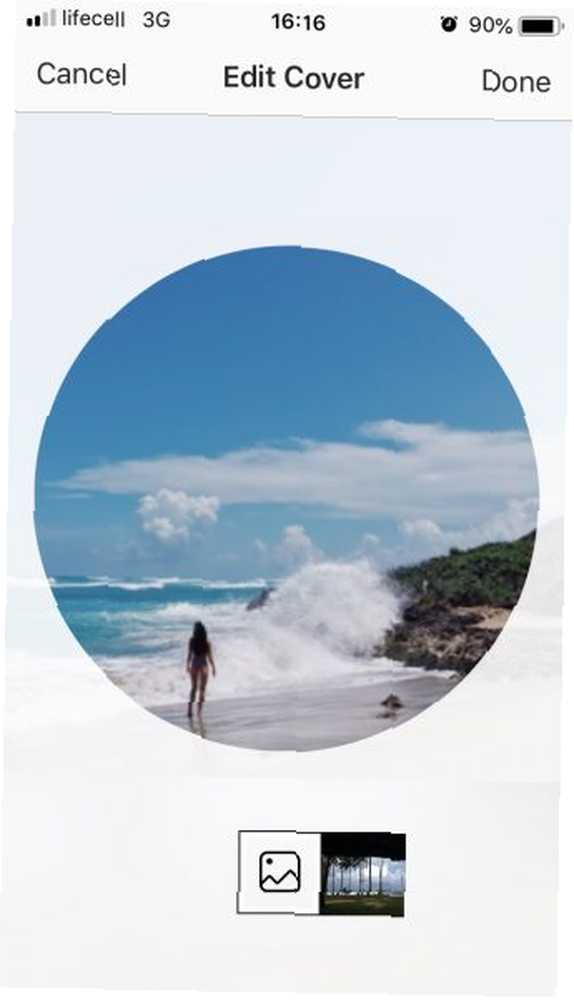
Det er virkelig alt, hvad der er til det. Det indebærer naturligvis, at du forberedt et fremhævet omslag på forhånd og gemte det i fotobiblioteket på din telefon.
For at oprette en ny fremhævning med et brugerdefineret omslag skal du oprette det fremhævede som du normalt ville, men sørg for, at du trykker på Rediger omslag og så ramte det Billede ikon ved siden af for at åbne dit fotobibliotek.
Sådan slettes en Instagram-markering
Måske har du skiftet mening om at vise visse fotos på din profil, eller måske bare ønsker du at rydde op i dine højdepunkter, fordi der er for mange. Uanset hvad din grund er, kan du nemt slette en Instagram Highlight:
- Tryk og hold på den fremhævede fremhævning.
- Vælg Slet markering fra menuen.
Det er det. Du kan også kun slette bestemte historier fra dit Instagram Highlight i stedet for at fjerne det helt:
- Åbn Highlight og naviger til den historie, du vil slette.
- Vælg Fjern det fra markeringen fra menuen.
- Tap Fjerne at bekræfte.
Hvis du sletter den sidste historie fra en Instagram-fremhævning, fjerner det også selve markeringen.
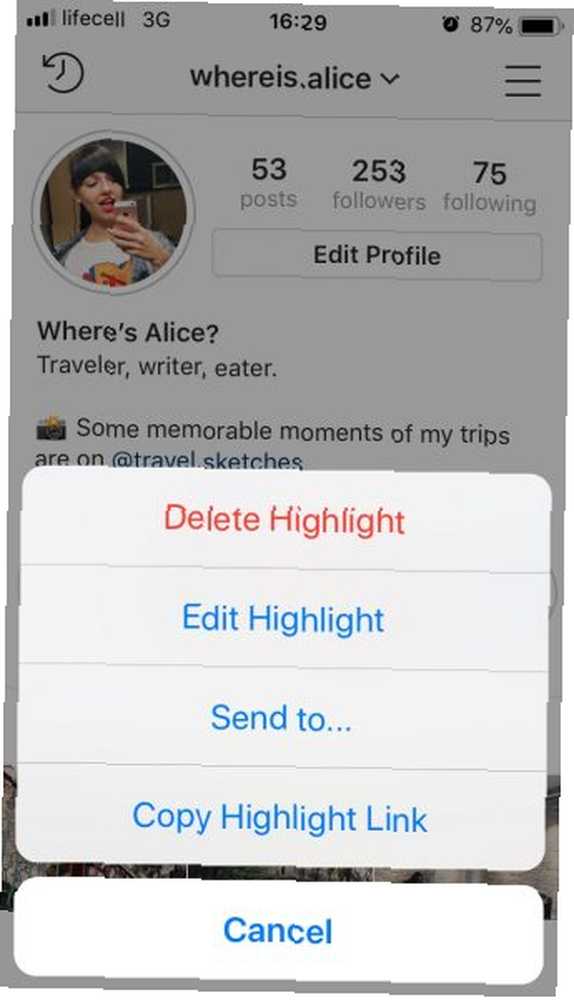
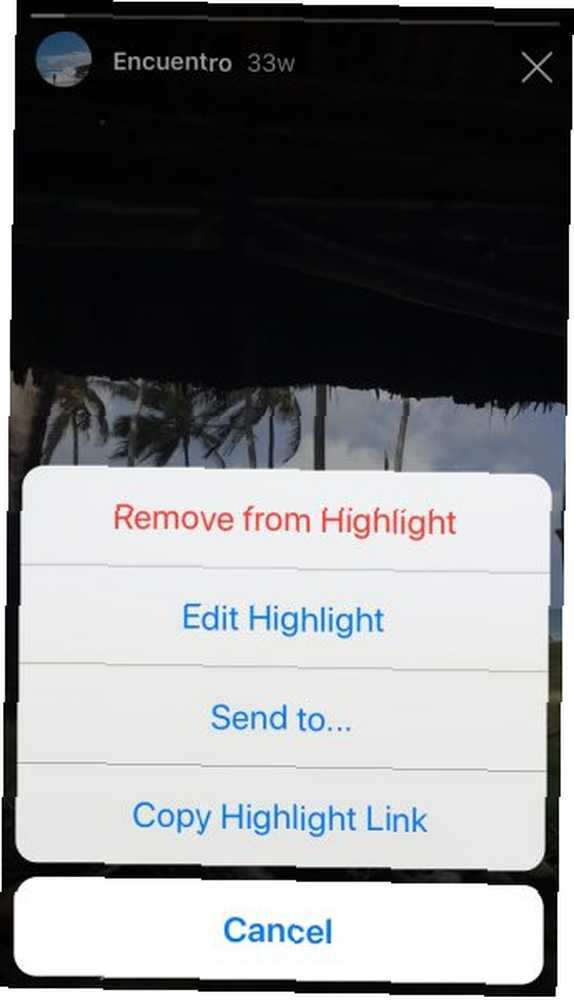
Hvad kan du bruge Instagram-højdepunkter til?
Instagram-højdepunkter gør din profil måde mere spændende, og giver dine følgere alle disse kuraterede historier at se. Og hvis du kører en Instagram-konto til din blog eller online butik, er de virkelig uundværlige.
Her er et par ideer om, hvad du kan bruge Instagram Highlights til:
- Med forskellige typer indhold, som du offentliggør, f.eks. @Passionpassport.
- Vis frem de kategorier af produkter, du sælger, f.eks. @ Beardbrand.
- Hold dit Instagram-feed visuelt konsistent, som @ anamarques210376.
- Giver folk hurtig adgang til småting med information, som @flavnt_streetwear.
Listen fortsætter, og forhåbentlig giver den dig et par egne ideer.
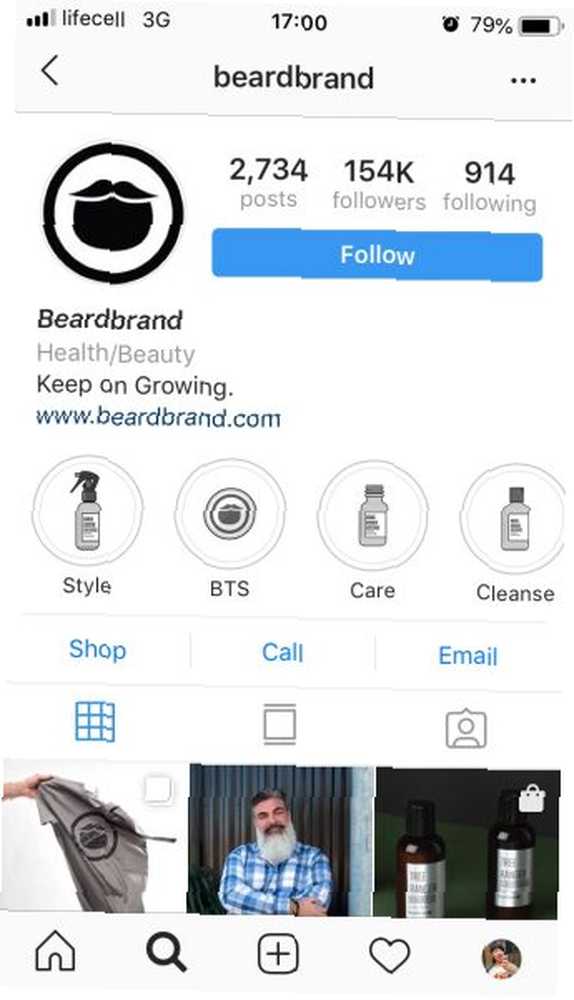
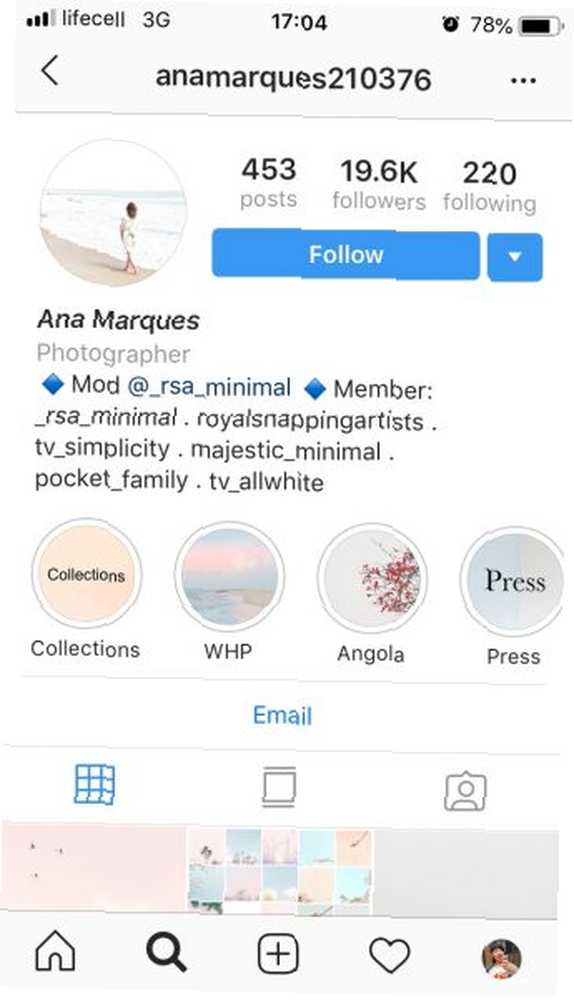
Delving dybere ind på Instagram
Instagram vokser - både hvad angår brugerbase og funktionalitet, og Instagram Highlights er kun en af de nye funktioner, du overså, da de kom ud.
Mens du stadig er i humør til at gå dybere ned i Instagram, kan du tjekke disse Instagram Stories-tricks, du ikke vidste om, eller prøv disse nyttige Instagram-funktioner, du skulle bruge. 8 Nyttige Instagram-funktioner, du skal bruge, 8 nyttige Instagram-funktioner Du burde bruge Vi har fundet nogle nyttige Instagram-funktioner, du muligvis ikke bruger endnu, men som vil hjælpe dig med at komme mere ud af Instagram ... .











